Coverity 作为一款广泛应用于代码静态分析和缺陷检测的工具,其服务器连接的稳定性直接影响开发团队的工作效率。然而,用户在使用Coverity 时可能因网络配置、权限问题或服务器状态异常导致“无法连接服务器”的报错。本文将全面解析“Coverity 无法连接服务器怎么办如何检查Coverity 的网络连接”,提供从故障定位到修复的完整方案,并延伸解决高频关联问题,助力用户快速恢复工作流程。
一、Coverity 无法连接服务器怎么办

当Coverity 客户端提示“无法连接服务器”时,需从多个维度排查问题根源。以下是分步解决方案:
1.验证服务器状态与访问权限
步骤1:登录Coverity 服务器后台,检查服务是否正常运行。
在Linux系统中,执行命令:`systemctl status Coverity .service`,确认状态为“active(running)”。
在Windows系统中,通过“服务”管理器查看“Coverity Connect”服务的状态。
步骤2:确认用户权限。
打开Coverity Web控制台(默认地址:`http://<服务器IP>:8080`),使用管理员账号登录后,进入“Administration”→“Users”,检查当前账号是否具有项目访问权限。
2.检查网络配置与代理设置
客户端配置:

在Coverity 客户端安装目录下,找到`Coverity .conf`文件,确认`connect.server.url`参数指向正确的服务器地址(例如:`https://Coverity .example.com:8443`)。
若企业网络需通过代理访问外网,需在配置文件中添加代理参数:
防火墙规则:
确保服务器开放了Coverity 的默认端口(HTTP:8080,HTTPS:8443)。在Linux中可使用命令:`sudoufwallow8443/tcp`。
3.处理SSL证书问题
自签名证书信任:
若服务器使用自签名证书,需将证书文件(.crt)导入客户端的信任库。
对于Java客户端,执行命令:

输入默认密码`changeit`完成导入。
二、如何检查Coverity 的网络连接
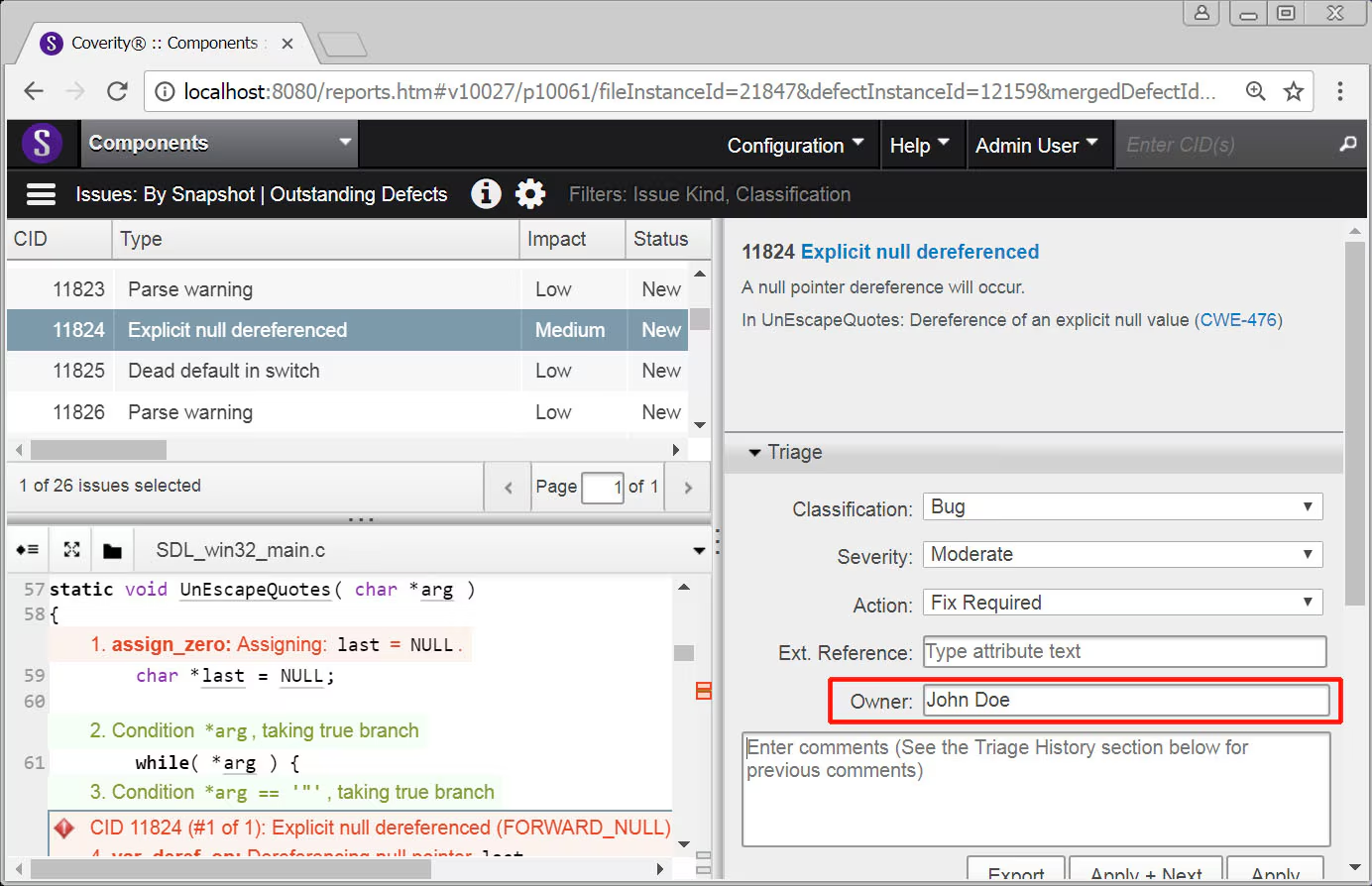
网络连接问题是导致Coverity 服务中断的常见原因,需通过系统化诊断定位故障点。
1.基础网络连通性测试
Ping服务器IP:
在客户端终端执行:`ping<服务器IP>`,若出现“请求超时”,说明网络层存在阻断。
注意:某些服务器可能禁用ICMP协议,需结合其他工具验证。
端口探测:
使用`telnet`或`nc`命令检查端口可达性:

若连接失败,需排查防火墙、安全组或中间网络设备(如负载均衡器)的配置。
2.分析Coverity 客户端日志
日志路径:
Windows:`C:\Users\<用户名>\.Coverity \logs\connect.log`
Linux:`~/.Coverity /logs/connect.log`
关键错误信息:
`SSLHandshakeException`:证书验证失败,需重新导入证书或禁用SSL验证(临时方案:添加`-Djsse.enableSNIExtension=false`到客户端启动参数)。
`Connectionre fused`:服务器未监听指定端口,重启Coverity 服务或检查端口绑定状态。
3.浏览器直接访问验证
在客户端机器上通过浏览器访问Coverity Web界面(如`https://<服务器IP>:8443`):
若浏览器可正常加载页面,但客户端仍报错,可能是客户端配置错误或Java环境问题。
若浏览器也无法访问,需检查服务器是否崩溃或资源过载(通过`top`或任务管理器查看CPU/内存占用)。
三、Coverity 服务器证书过期更新流程
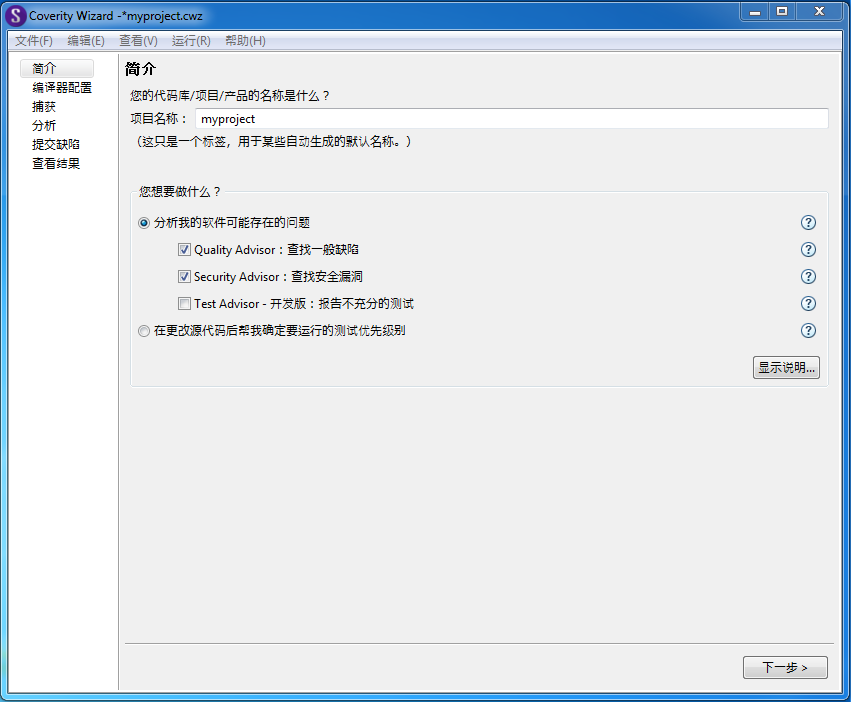
1.证书过期症状与影响
客户端报错:`PKIX path validation failed: java.security.cert.CertPathValidatorException: validity check failed`
服务端日志:`SSLContextImpl|Fatal error:46:certificate has expired`
2.更新证书的操作步骤
生成新证书:
使用OpenSSL生成新证书:

替换服务器证书:
停止Coverity 服务:`systemctl stop Coverity .service`
替换证书文件:将`server.crt`和`server.key`复制到`/opt/cov-analysis-linux64/etc/ssl`目录。
重启服务:`systemctl start Coverity .service`
客户端信任更新:
将新证书分发至所有客户端,重复“SSL证书信任”导入步骤。
3.自动化监控与告警
配置Nagios或Prometheus监控证书有效期:
使用脚本定期检查证书过期时间:

设置告警规则:在证书到期前30天触发邮件通知。
本文从服务器状态检查、网络配置调试到证书更新全链路,提供了覆盖Coverity 连接问题的深度解决方案。通过掌握网络诊断工具的使用、日志分析方法及证书管理技巧,用户可快速定位并修复连接故障。此外,延伸的证书更新流程进一步提升了系统维护的主动性,确保Coverity 服务持续稳定运行,为开发团队保驾护航。

